3DMax怎么将某个物体隐藏?
溜溜自学 室内设计 2022-06-06 浏览:1417
大家好,我是小溜,3Ds Max是一个出色的三维建模软件,但有时候创建模型的时候,一些模型有点妨碍操作,或者展示并不需要,我们就可以隐藏起来,那么3DMax怎么将某个物体隐藏?下面来告诉大家一个超简单的方法。
想要更深入的了解“3DMax”可以点击免费试听溜溜自学网课程>>
工具/软件
硬件型号:华硕无畏15
系统版本:Windows7
所需软件:3DMax2010
方法/步骤
第1步
1.在3dmax上方菜单栏上有个“层管理器”,打开后就会显示视图里的所有模型
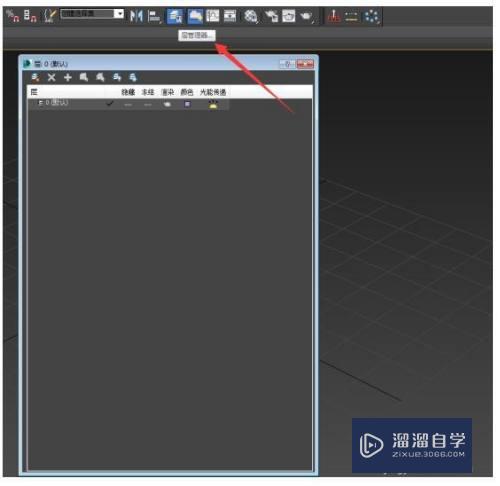
第2步
2.添加几个模型进去,都会在这个层管理器里面显示
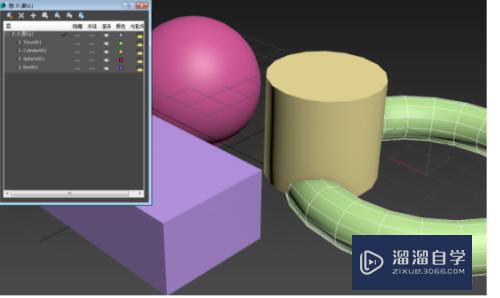
第3步
3.选择长方体,点击这个小图标使之变成一个小灯泡,这时长方体就会被隐藏起来了,再次点击又会被显示出来
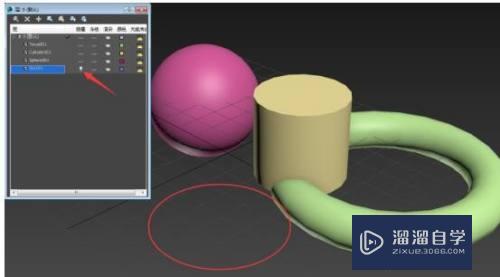
第4步
4.顺便说下隐藏后面的冻结,将这个圆柱体冻结之后,他就会变成灰色,并且不能被选择也无法编辑
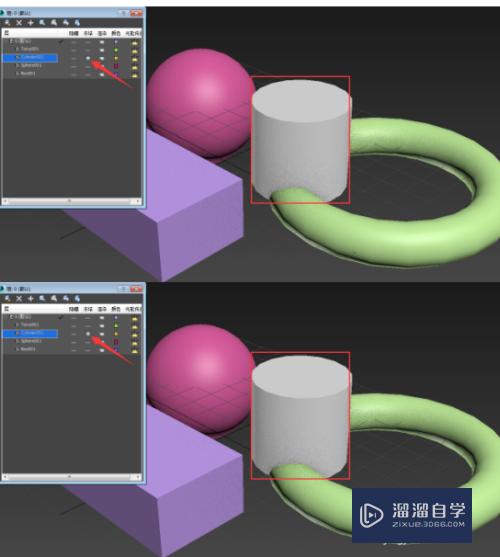
注意/提示
好啦,本次关于“3DMax怎么将某个物体隐藏?”的内容就分享到这里了,跟着教程步骤操作是不是超级简单呢?更多关于软件使用的小技巧,欢迎关注小溜哦!
初级 中级3dmax将参考图片导入软件按图建模方法
特别声明:以上文章内容来源于互联网收集整理,不得将文章内容
用于商业用途.如有关于作品内容、版权或其他问题请与溜溜网客服
联系。
相关文章
距结束 04 天 22 : 47 : 43
距结束 00 天 10 : 47 : 43
首页







